Соединения с сервером Google Диска прерваны Ошибка Finder на Mac [Fixed]
В этом руководстве мы покажем вам различные способы исправления ошибки Finder, прерванной соединениями с сервером Google Диска на вашем Mac. На данный момент доступно буквально множество служб хранения файлов и синхронизации. Тем не менее, это один из гигантов Силиконовой долины, который по-прежнему пользуется львиной долей пользователей. И причина того же вряд ли является секретом.
Удобная функция синхронизации между устройствами, которая позволяет вам получать доступ к содержимому со всех зарегистрированных устройств, и тот факт, что этот сервис глубоко интегрирован в экосистему Google, — это лишь некоторые из причин, по которым многие выбирают его. . Однако, несмотря на все прилагаемые льготы, он также иногда сталкивается с несколькими проблемами. Недавно пользователи не могли удалить файлы с Диска через Finder.
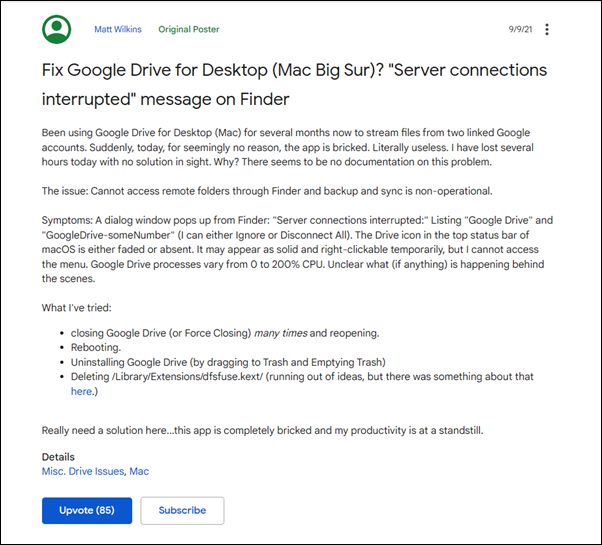
В то время как пыль вокруг этого еще не осела, новая и немного похожая проблема уже возникла. На данный момент различные пользователи выразили свою озабоченность по всему Форум поддержки Google что они не могут получить доступ к файлам Диска через приложение File Explorer на своем Mac. Точно так же функции фона и синхронизации также не работают должным образом.
Программы для Windows, мобильные приложения, игры - ВСЁ БЕСПЛАТНО, в нашем закрытом телеграмм канале - Подписывайтесь:)

Кроме того, приложение «Диск» в настоящее время потребляет довольно много системных ресурсов, что делает Finder и все приложения, зависящие от него, полностью невосприимчивыми. В общем, это определенно довольно раздражающая проблема, которая требует исправления в ближайшее время. И в этом руководстве мы поможем вам именно в этом. Здесь приведены различные способы исправления ошибки Finder, прерванной соединениями с сервером Google Диска на вашем Mac. Следуйте вместе.
Исправить прерванное соединение с сервером Google Диска Ошибка Finder на Mac

Обратите внимание, что универсального решения как такового не существует. Вам нужно будет попробовать каждый из нижеперечисленных обходных путей и посмотреть, какой из них лучше всего работает в вашу пользу. Итак, имея это в виду, давайте начнем.
ИСПРАВЛЕНИЕ 1. Удалите файлы Google Диска и переустановите их с нуля
В этом методе мы начнем с отключения всех фоновых процессов Диска. После этого мы удаляем приложение с вашего Mac, а затем вручную удаляем оставшиеся файлы с Диска. Как только на вашем компьютере будут удалены все данные приложения Drive, мы переустановим это приложение с нуля. А это, в свою очередь, могло бы исправить основную проблему. Итак, давайте сразу проверим это.
- Для начала закройте приложение «Диск» на Mac.
- Затем запустите Монитор активности и остановите все процессы Google Диска.

- После этого удалите приложение Google Диск с вашего Mac.
- Как только это будет сделано, откройте Finder и нажмите клавиши быстрого доступа CMD-SHIFT-G.
- Затем перейдите в указанное ниже место через Finder: ~/Library/Containers.
- Удалите все файлы и папки, связанные с приложением “Диск”, которые вы видите.
- После этого перейдите в указанное ниже место через Finder~/Library/Application Support.
- Теперь удалите папку DriveFS из этого каталога.

- Когда-то сделали, скачать гугл диск а затем следуйте инструкциям на экране, чтобы установить его.
- Затем запустите приложение и проверьте, была ли исправлена ошибка Finder на вашем Mac, прерванная подключением к серверу Google Диска.
ИСПРАВЛЕНИЕ 2. Переключение зеркальных файлов
Ваш следующий курс действий должен состоять в том, чтобы отключить функцию зеркального файла, включить потоковый файл, затем снова отключить его и, наконец, снова включить зеркальный файл. Это даст этой функции новый экземпляр для работы и может исправить ошибки сервера как хорошо. Итак, выполните следующие шаги, чтобы попробовать:
- Для начала запустите приложение Drive на вашем Mac.
- Затем нажмите на настройки (значок шестеренки) и выберите «Приостановить синхронизацию».
- После этого нажмите «Настройки» и выберите «Google Диск».
- Затем измените параметр с зеркальных файлов на потоковые файлы.

- Нажмите «Принять» в появившемся диалоговом окне подтверждения.
- Теперь измените его обратно на Зеркальные файлы (нажмите «Принять» в диалоговом окне подтверждения).
- Как только это будет сделано, нажмите на настройки (значок шестеренки) и выберите «Возобновить синхронизацию».
Вот и все. Это были два разных метода, с помощью которых вы могли исправить ошибку Finder, прерванную подключением к серверу Google Диска на вашем Mac. Google или Apple еще не выпустили официальный патч, который мог бы исправить эту проблему. Так что в то же время оба этих обходных пути — ваш лучший выбор. В заключение, если у вас есть какие-либо вопросы относительно вышеупомянутых шагов, сообщите нам об этом в комментариях. Мы вернемся к вам с решением в ближайшее время.








